DXGI_ERROR_DEVICE_HUNG Hatasını Düzeltmenin 9 Etkili Yolu

DirectX DXGI_ERROR_DEVICE_HUNG 0x887A0006 hatasını grafik sürücülerini ve DirectX

Aşağıdaki Nintendo Wii hataları 51330, 51030, 51331, 51332, 50299, 52030, 52130'dan herhangi birini alıyor musunuz?
Çoğunlukla bu tür Nintendo Wii hata kodları , oyun konsolunuz internete bağlanmayı reddettiğinde ortaya çıkar.
Wii Sistem ayarlarında güvenlik türünü değiştirerek, Nintendo cihazını yeniden başlatarak veya yeniden başlatarak Nintendo Wii hata mesajlarını düzeltebilirsiniz.(Ayrıntılı adımlar aşağıda verilmiştir)
Bu düzeltmeler hakkında ayrıntılı bilgi edinmek için bu gönderiyi gözden geçirmeniz gerekir. Ama önce, Nintendo Wii'de neden hata aldığınızı anlayın.
Nintendo Wii Hatasının Nedenleri Nelerdir?
Çoğu durumda, Nintendo Wii hatasının arkasındaki ana suçlu , yönlendiriciniz veya konsola bağlanırken bazı ağ bağlantısı sorunlarıyla karşı karşıya kalan erişim noktanızdır.
Hata kodlarıyla birlikte şu hata mesajını almaya başlayacaksınız: “ İnternete bağlanılamıyor ”.
Tüm bunlar , oyun konsolunun İnternet ayarlarında yapılandırılan erişim noktasına atanan yanlış güvenlik anahtarı nedeniyle olur .
Bazı durumlarda, bu Wii hataları , kablosuz parazit veya erişim noktasının ucunda bir sorun oluştuğunda da ortaya çıkar.
Nintendo Wii Hata Kodlarının Türleri Nelerdir?
Nintendo Wii konsolunda sıkça karşılaşılan birkaç hata kodu görmüş veya duymuş olabilirsiniz . Ancak bu hataların neden oluştuğunu biliyor musunuz?
Değilse, bu Nintendo Wii konsol hatalarının her biri hakkında bilgi sahibi olalım.
Nintendo Wii Hata Kodları Nasıl Onarılır?
İçindekiler
Düzeltme 1: Wi-Fi Parolasını Kontrol Edin
Wi-Fi şifresini girdikten sonra 51330 Wii hata kodunu alıyorsanız , yanlış şifre girmiş olma ihtimaliniz yüksektir.
Bu nedenle, Nintendo Wii hatasının devam edip etmediğini kontrol etmek için şifreyi tekrar girin .
Yine de, doğru Wi-Fi şifresini atadıktan sonra bile Nintendo Wii konsolunda aynı hatayı alıyorsanız, sonraki düzeltmelere geçin.
Düzeltme 2: Nintendo Aygıtını Yeniden Başlatın/Yeniden Başlatın
Nintendo konsolunu yeniden başlatmak veya yeniden başlatmak kesinlikle Wii internet hata kodunu düzeltmeye çalışacaktır.
İlk başta, sorunun devam edip etmediğini kontrol ettikten sonra ağ cihazını yeniden başlatmalısınız.
Hata kodu durumunda tekrar görünürse, denemek için en iyi seçenek ağ cihazını sıfırlamaktır. Ağ cihazını sıfırlamak için izlemeniz gereken adımlar şunlardır .
“ Güç” düğmesine en az 3 saniye basın ve ardından “ Güç Seçenekleri”ni seçin . Bundan sonra Nintendo cihazınızdaki “Yeniden Başlat” düğmesine basın.
Düzeltme 3: Wii Sistem Ayarlarında Güvenlik Türünü Değiştirin
Deneyebileceğiniz başka bir seçenek de Wii sistem ayarlarında güvenlik türünü değiştirmektir •
Nintendo Wii cihazınız ilk kurulum sırasında yanlış güvenlik türü tespit ederse, mevcut İnternet bağlantısı içinde bu ayarı güncelleyerek bu sorunu kolayca çözebilirsiniz.
Nintendo konsolu, WPA-PSK(AES), WEP ve WPA2-PSK(AES) güvenlik protokollerini destekler.
Yönlendiricinizde belirtilenden farklı bir güvenlik protokolü kullanılıyorsa, bunu desteklenen protokollere değiştirin.
Güvenlik protokolleri türünü WPA2-PSK (AES) olarak değiştirmek için aşağıda verilen adımları izleyin:
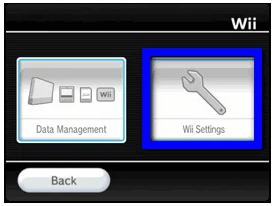

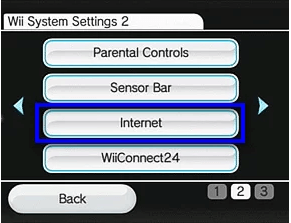
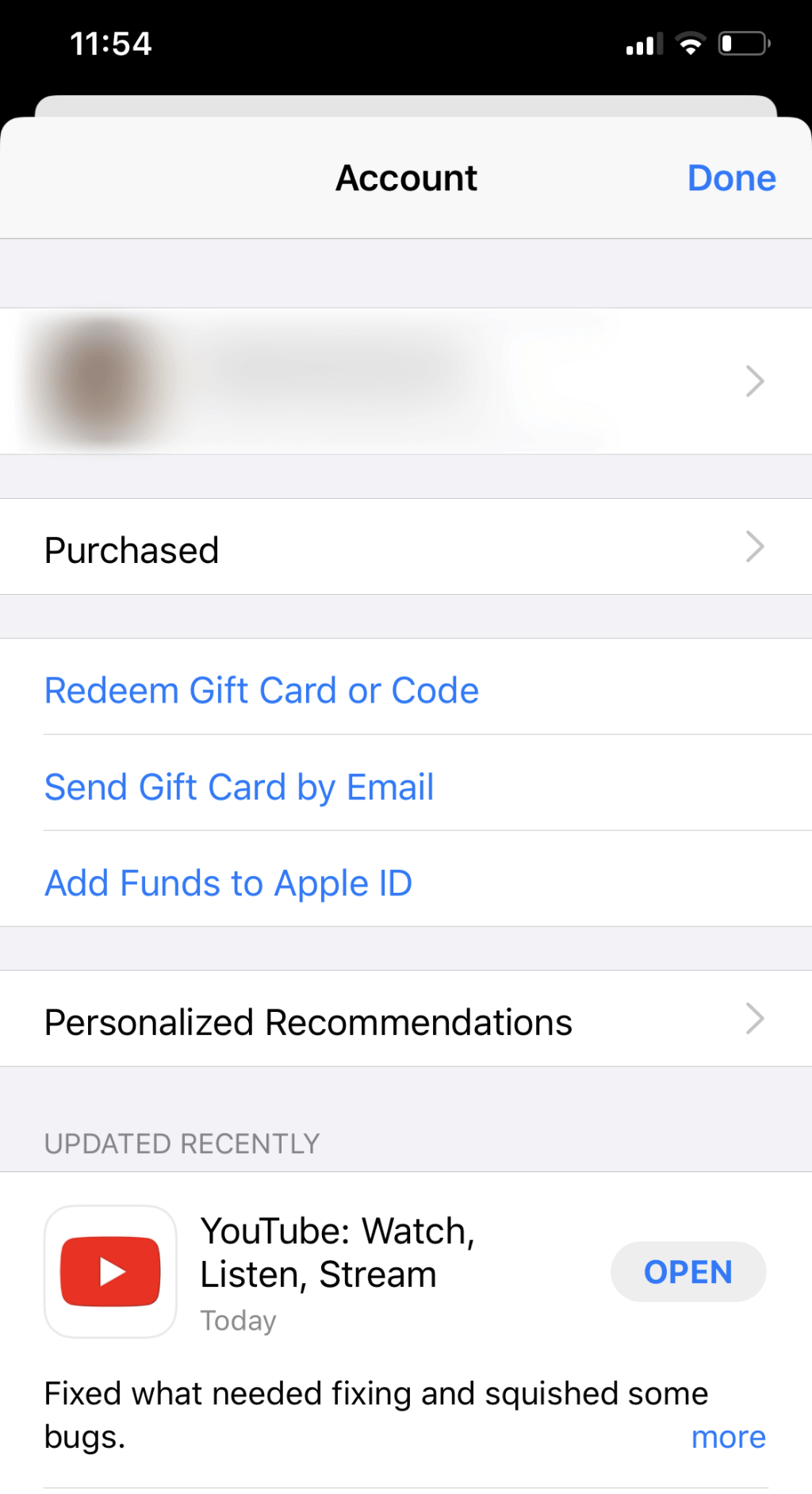
Düzeltme 4: Yönlendiricinin Kanal Ayarını 11 Veya 1 Olarak Değiştirin
Yönlendiriciler varsayılan olarak 6. kanalda yayınlanır. Bu kanalda diğer bazı kanallarla çakışma veya zayıf ağ bağlantısı gibi sorunlarla karşılaşmanız gerekebilir. Bunun sonucunda internet hızı çok yavaşlıyor ve Nintendo Wii'ye erişim zorlaşıyor.
Sadece kanallar en az sayıda arayüz veya kablosuz ile karşı karşıya olduğu için. Yönlendiricinin kanal ayarını 11 veya 1 olarak değiştirmelisiniz çünkü bu kanallarda ağ sorunları çok azdır.
İşte izlemeniz gereken adımlar:
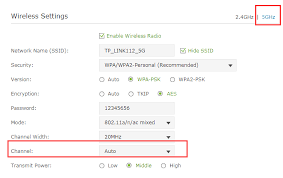
Düzeltme 5: DNS ve IP Adresini Değiştirin
51330, 50299, 51030, 51331, 51332, 52030, 52130' Nintendo Wii hata kodunu düzeltmeyi deneyebileceğiniz başka bir seçenek de DNS ve IP Adresini manuel olarak değiştirmektir.
1: Önce Wii Menüsüne gidin ve ardından Sistem Ayarları'nı seçin.
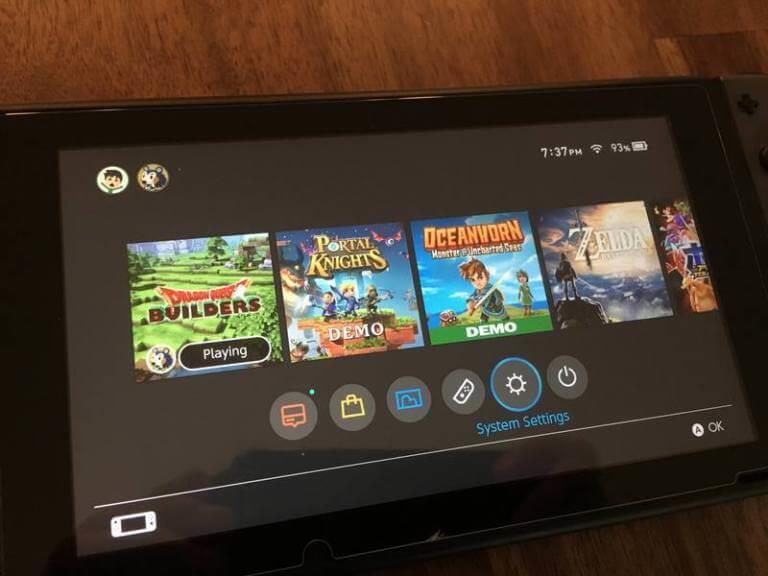
2: Ekranınızın sağ tarafında bulunan ok işaretini kullanın ve ardından 2. sayfaya gidin. Burada İnternet seçeneğini seçmeniz ve ardından klavyenizden A düğmesine basmanız gerekir.
3: İnternete Bağlan seçeneğini seçin ve klavyenizden X düğmesine basın.
5: Kullanmak istediğiniz ağ bağlantısı için bir seçim yapın.
6: Ayarları Değiştir seçeneğini seçin .
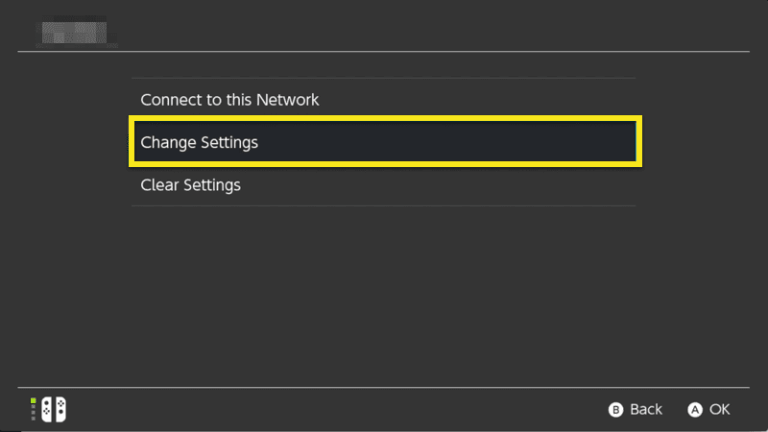
7: Sağ tarafta bulunan oku kullanarak IP Adresini seçebilirsiniz .
8: “ Don't Auto-Obtain” seçeneğini seçin ve ağ ayarları içerisinden aşağıdaki detayı atayın (not: sayıların en sonunda bulunan “.” işaretini ihmal etmeyin?)
9: Onayla düğmesine basın .
10: DNS ayarlarını yapılandırmanız istenirse Yapılandır seçeneğini seçin .
11: Şimdi “ Don't Auto-Obtain” seçeneğini seçin ve ardından aşağıdaki detayları atayın.
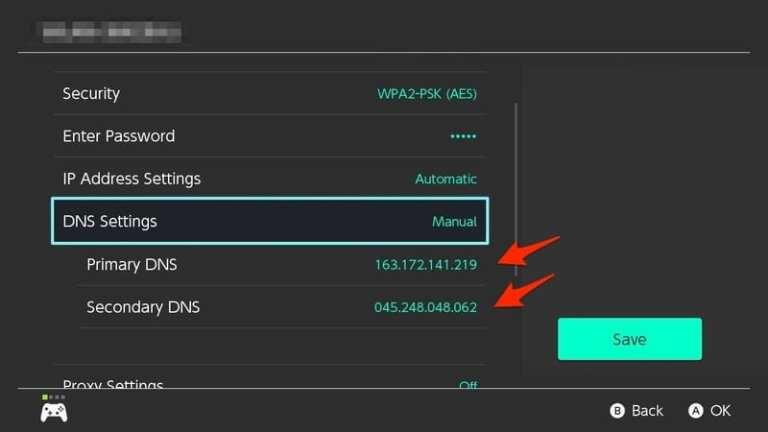
12: Tekrar Onayla düğmesine basın .
13: Tüm bunları tamamladıktan sonra Kaydet seçeneğine basın .
14: Bağlantınızı test etmek için Bağlantı Testi seçeneğini seçin . Bağlantı başarıyla tamamlandıktan sonra, test tamam düğmesine basın .
Düzeltme 6: Wii Konsolu ile Kablosuz Mod Uyumluluğunu Kontrol Edin
Yönlendirici ayarlarının kablosuz modunun Wii konsolu ile uyumlu olup olmadığından emin olmanız gerekir.
Nintendo Wii oyun konsolu 802.11g ve 802.11b kablosuz formatları için tam desteğe sahiptir. Bazı yönlendiricilerde bu kablosuz biçim "54Mbps'ye Kadar" olarak da bilinir.
Yönlendirici yalnızca 802.11n modunu kullanıyorsa "300Mbps'ye kadar" modu. Wii'nin ev ağına bağlanmasına izin vermek için ayarı değiştirmeniz gerekir.
Düzeltme 7: Ağ Bağlantısını Yeniden Oluşturun
Yönlendiricinizin güvenlik nedeniyle SSID ile ayarlanması durumunda, Nintendo Switch'i manuel olarak yeniden eklemeniz gerekir.
Peki, bu adım yalnızca ileri düzey bir teknik kullanıcıysanız gerçekleştirilmelidir.
Konsolda internet bağlantısının manuel olarak oluşturulması için. SSID ayarını güncellemeniz gerekir. Ayarın geri kalanını olduğu gibi bırakın.
SSID'yi güncellemek için aşağıdaki adımları izleyin:
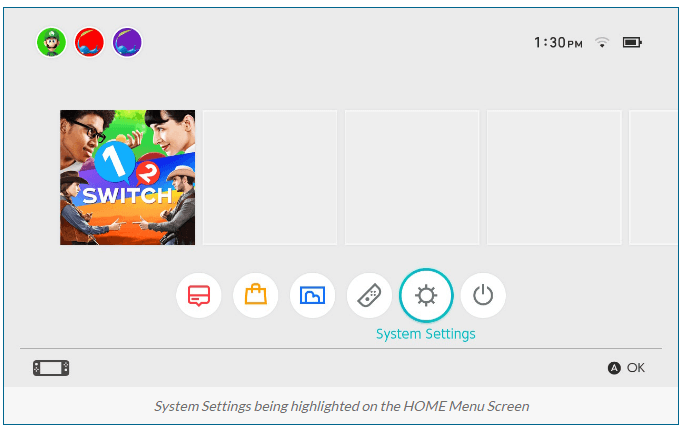
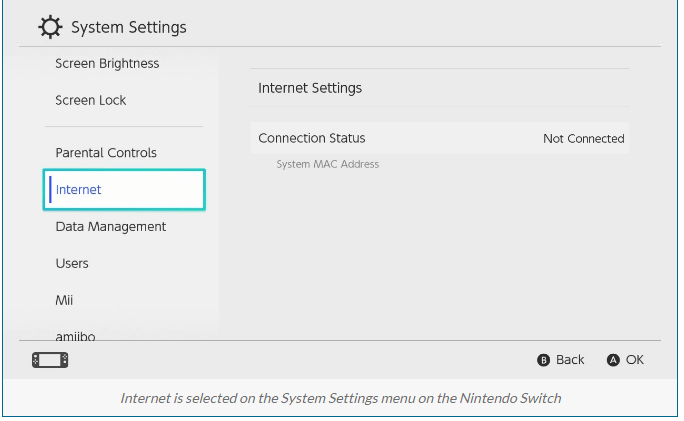
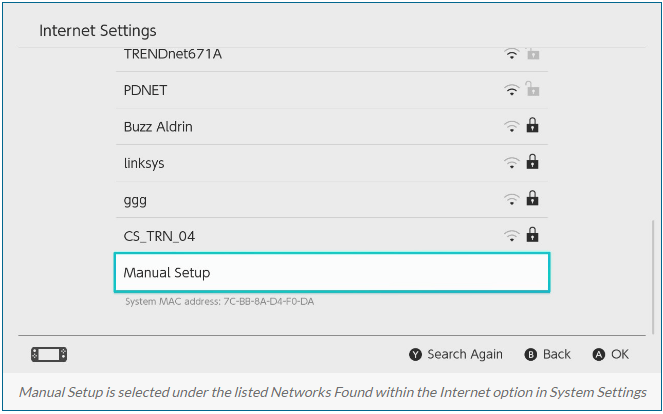

Sarmak:
Yani, bunların hepsi Nintendo Wii Hata Kodu 51330 ve diğerleri ile ilgili. Umarım, çözümleri uyguladıktan sonra hata kodlarını kolayca geçmeyi başardınız.
Ayrıca, oyunu Windows işletim sisteminde oynarken düşük FPS donma sorunuyla karşılaşırsanız, düşük FPS'yi artırmak ve oyun deneyimini geliştirmek için Game Booster'ı kullanın. Oyunu hızlandırır ve daha iyi bir FPS oranı elde edersiniz. Bunun dışında, PC'nizi daha akıcı ve duyarlı bir oyun için optimize eder.
Düzeltmelerin Nintendo Wii 51330, 50299, 51030, 51331, 51332, 52030, 52130 hatasını çözmek için işe yarayıp yaramadığına bakılmaksızın bu gönderiyle ilgili deneyimlerinizi paylaşın.
İyi şanslar..!
DirectX DXGI_ERROR_DEVICE_HUNG 0x887A0006 hatasını grafik sürücülerini ve DirectX
Omegle
Kimlik bilgilerinizle uğraşmak yanlış veya süresi dolmuş. Lütfen tekrar deneyin veya şifre hatanızı sıfırlayın, ardından burada verilen düzeltmeleri izleyin…
DirectX güncelleme, çözünürlük ayarlarını yapılandırma ve diğer düzeltmeler ile Red Dead Redemption 2 Tam Ekran Çalışmıyor sorununu çözün.
Amazon Fire TV
Sims 4 Sim uyku sorunu ile ilgili kesin çözümler ve ipuçları için makaleyi okuyun. Sim
Facebook Messenger
Realtek PCIe GBE Ailesi Denetleyicinizin Neden Çalışmadığını Bilin. Realtek PCIe GBE ailesi denetleyici sorununu çözmeye yönelik düzeltmelerle birlikte.
Slayttan slayda atlamak yerine sunumunuzu daha keyifli hale getirebilirsiniz. PowerPoint
Apple Kimliği mesajınızı ayarlamak birkaç dakika sürebilir mesajını alırsanız, telefonunuzu yeniden başlatmayı deneyin veya daha fazla zaman verin. Burada daha fazla adım:


![Red Dead Redemption 2 Tam Ekran Çalışmıyor [6 DÜZELTME] Red Dead Redemption 2 Tam Ekran Çalışmıyor [6 DÜZELTME]](https://luckytemplates.com/resources1/images2/image-5310-0408150314995.jpg)

![Sims 4 Sim Uyuyamıyor Sorunu Nasıl Çözülür? [KANITLANMIŞ YOLLAR] Sims 4 Sim Uyuyamıyor Sorunu Nasıl Çözülür? [KANITLANMIŞ YOLLAR]](https://luckytemplates.com/resources1/images2/image-6501-0408151119374.png)


